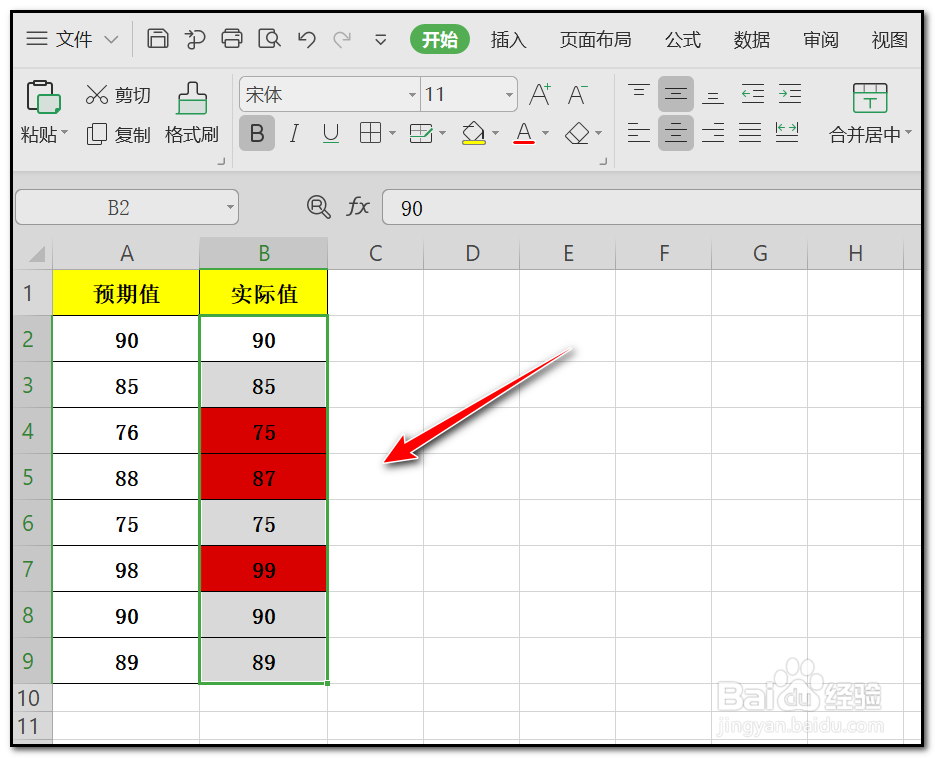1、将需要对比的数据列在excel中

2、选择B栏中数据后点击“开始”中“条件格式”
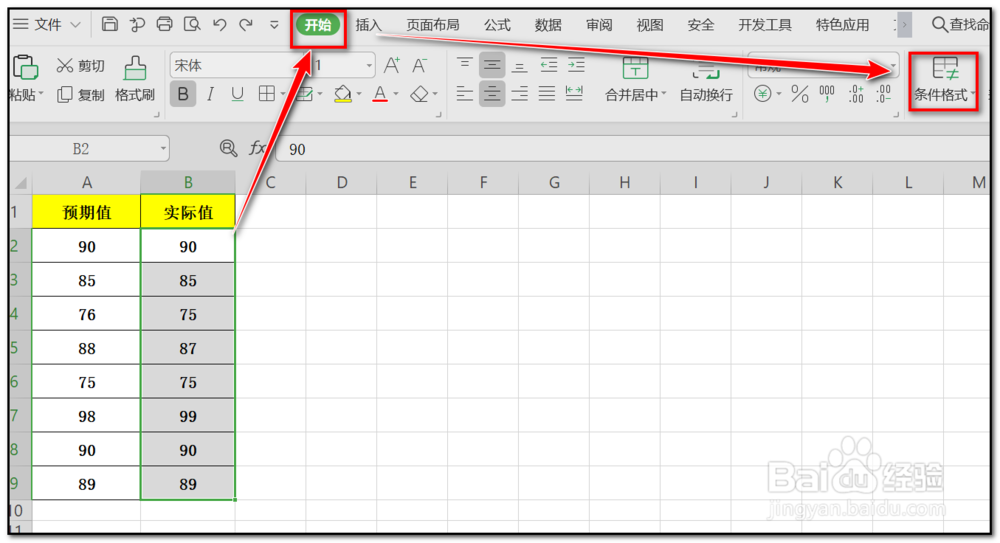
3、在条件格式下拉框中选择“新建规则”
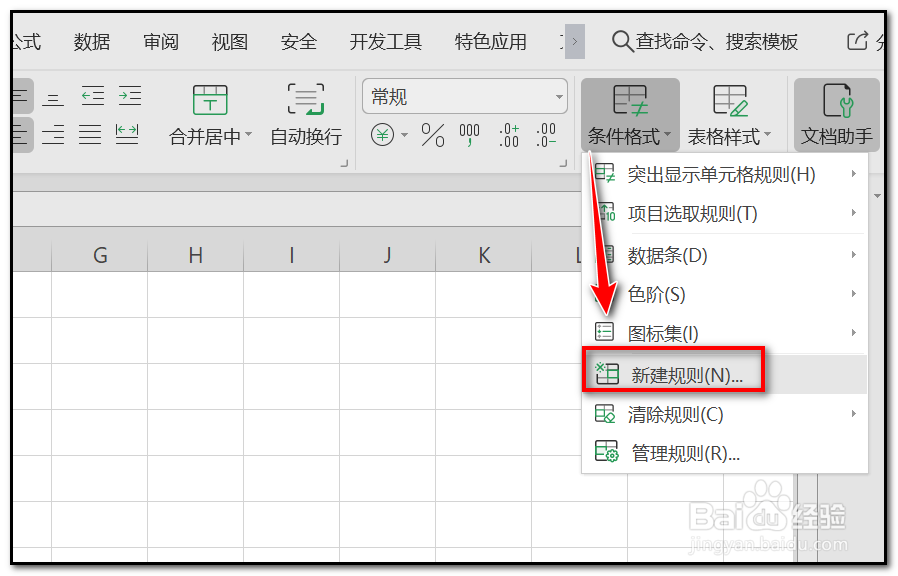
4、在新建格式规则中选择“只为包含以下内容的单元格设置格式”
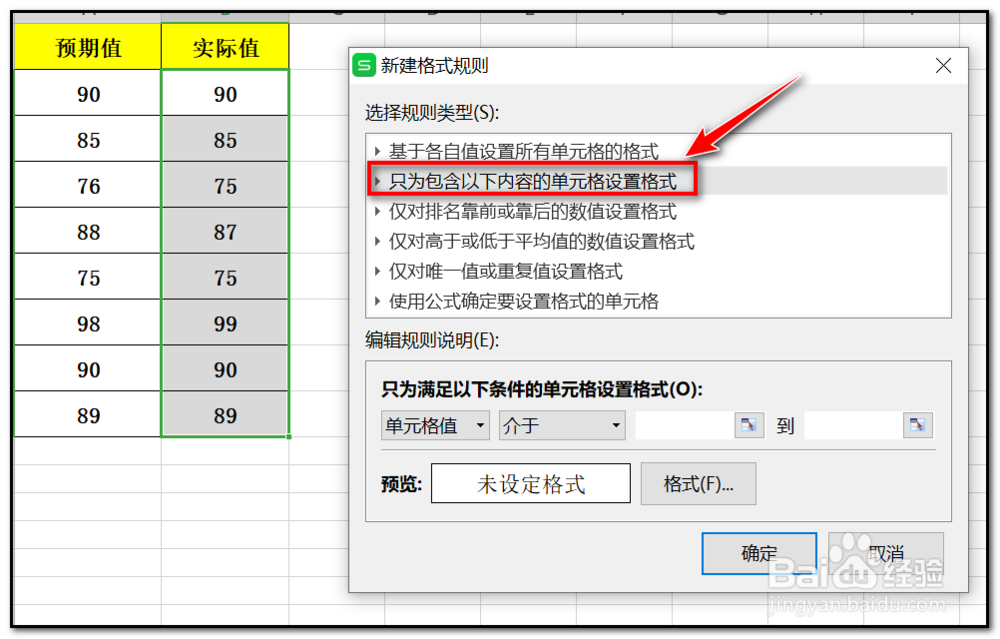
5、在“编辑规则说明”中单元格设置中选择“不等于”,在数据选择单元格中输入作为对比数据的首个单元格名称,填写为“=a2”,并点击“格式”
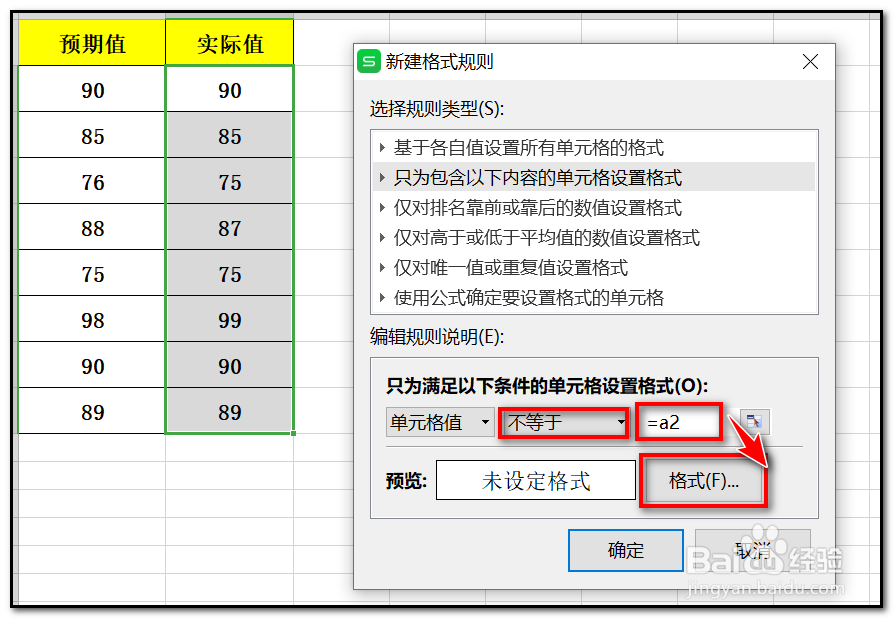
6、在图案项目中选择颜色后点击“确定”
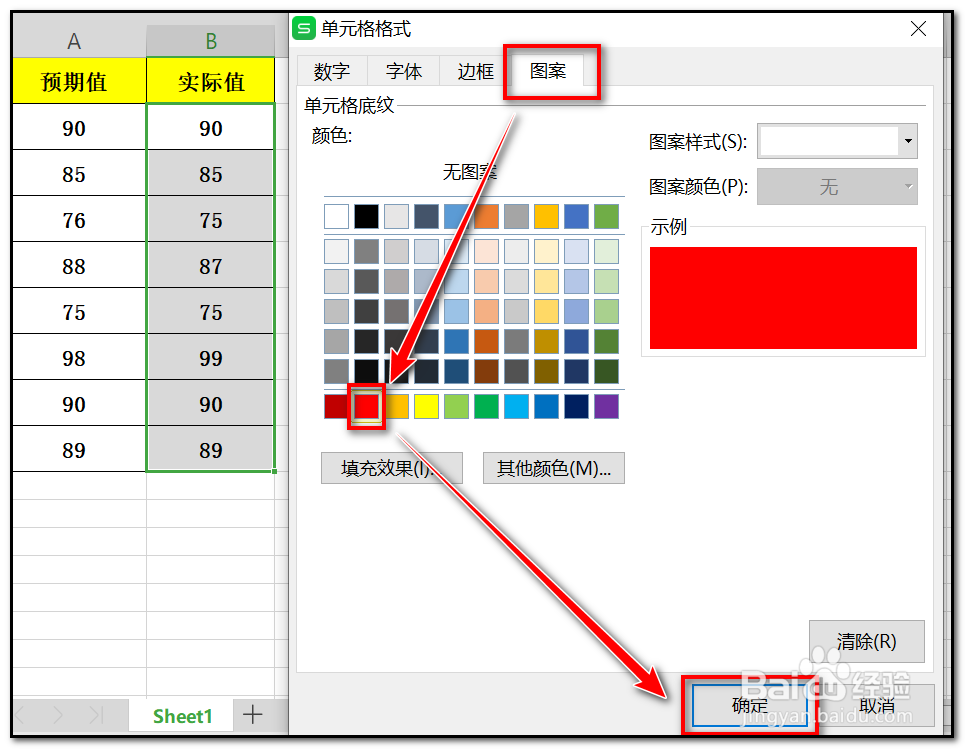
7、再次点击“确定”
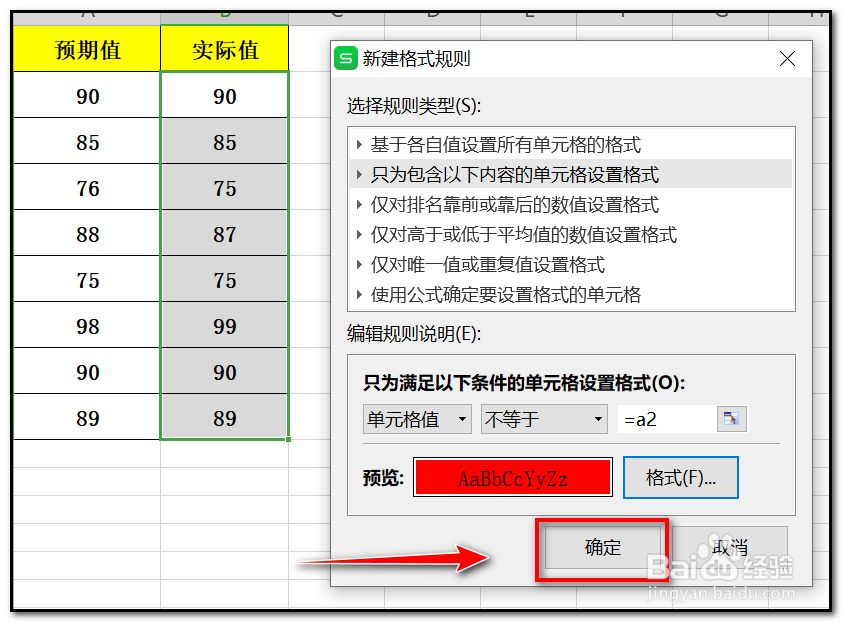
8、这样就可以得到A栏和B栏数值不同的填充为红色显示
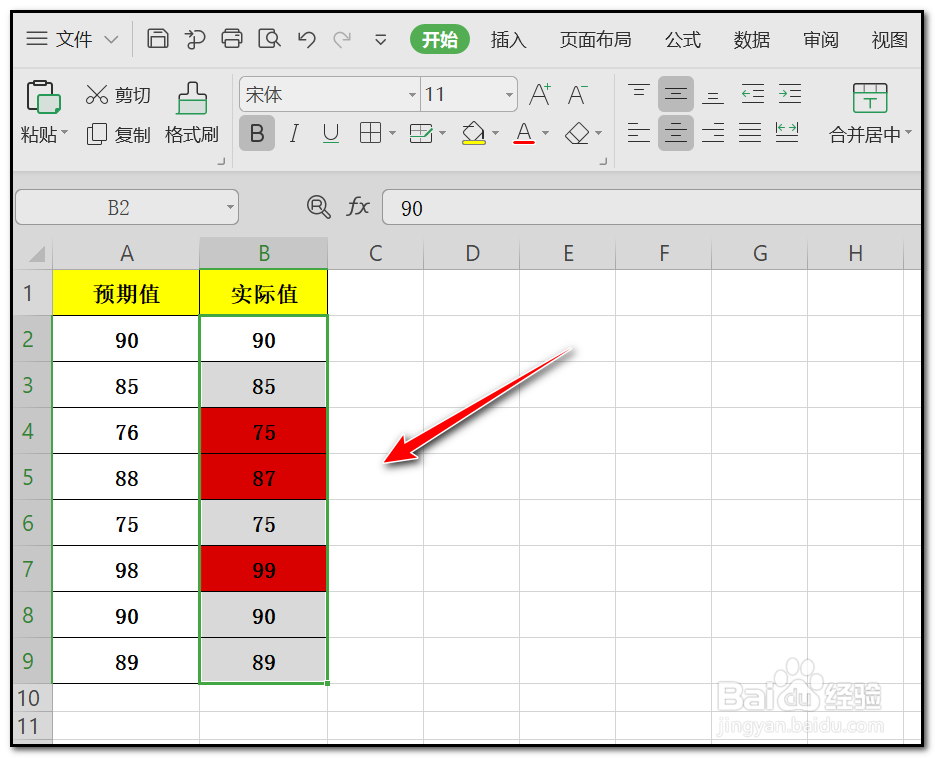
时间:2024-10-13 02:34:02
1、将需要对比的数据列在excel中

2、选择B栏中数据后点击“开始”中“条件格式”
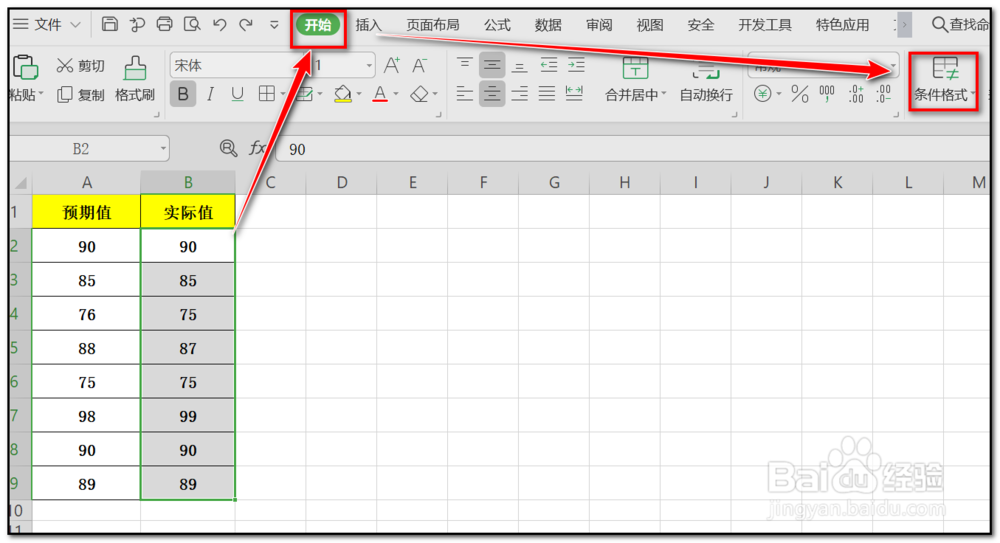
3、在条件格式下拉框中选择“新建规则”
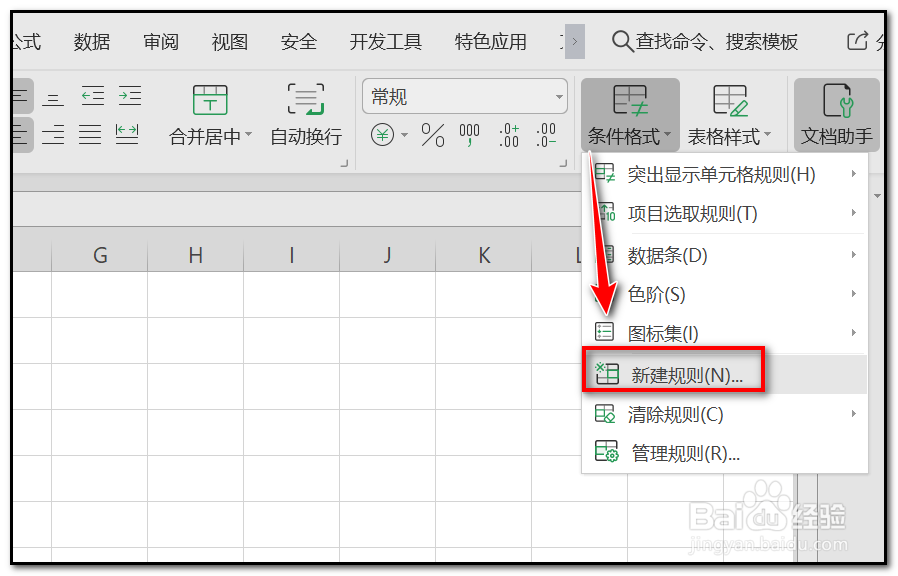
4、在新建格式规则中选择“只为包含以下内容的单元格设置格式”
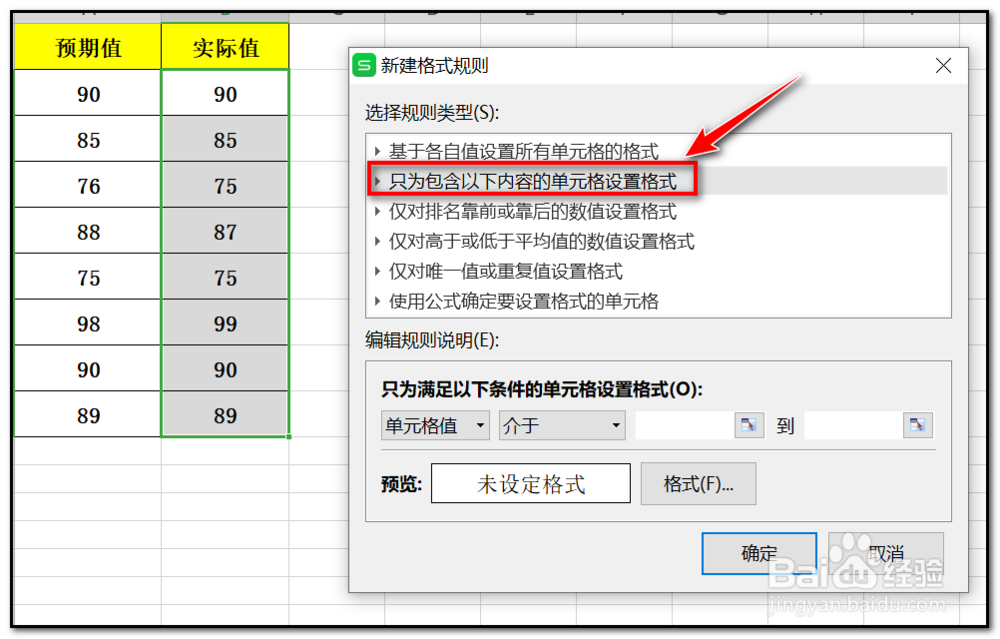
5、在“编辑规则说明”中单元格设置中选择“不等于”,在数据选择单元格中输入作为对比数据的首个单元格名称,填写为“=a2”,并点击“格式”
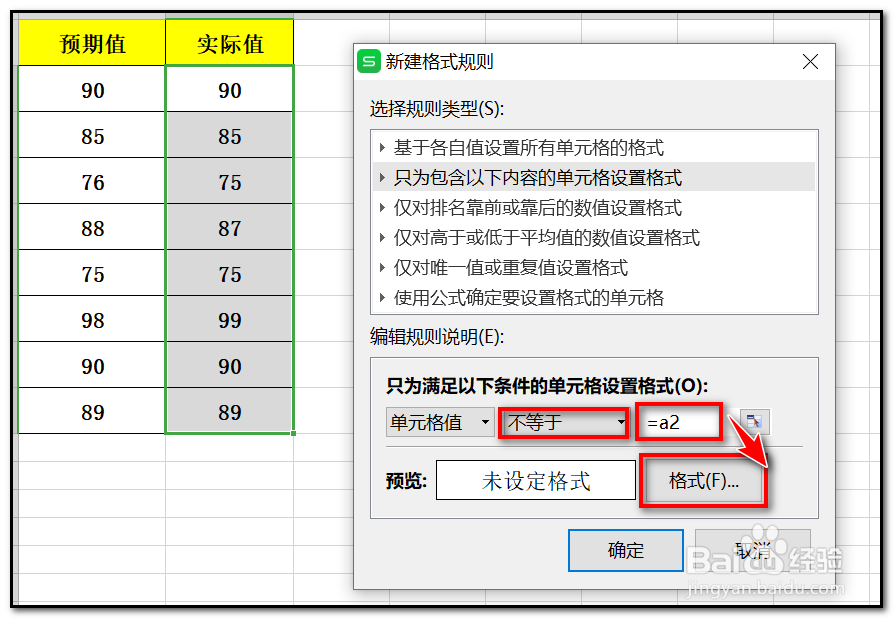
6、在图案项目中选择颜色后点击“确定”
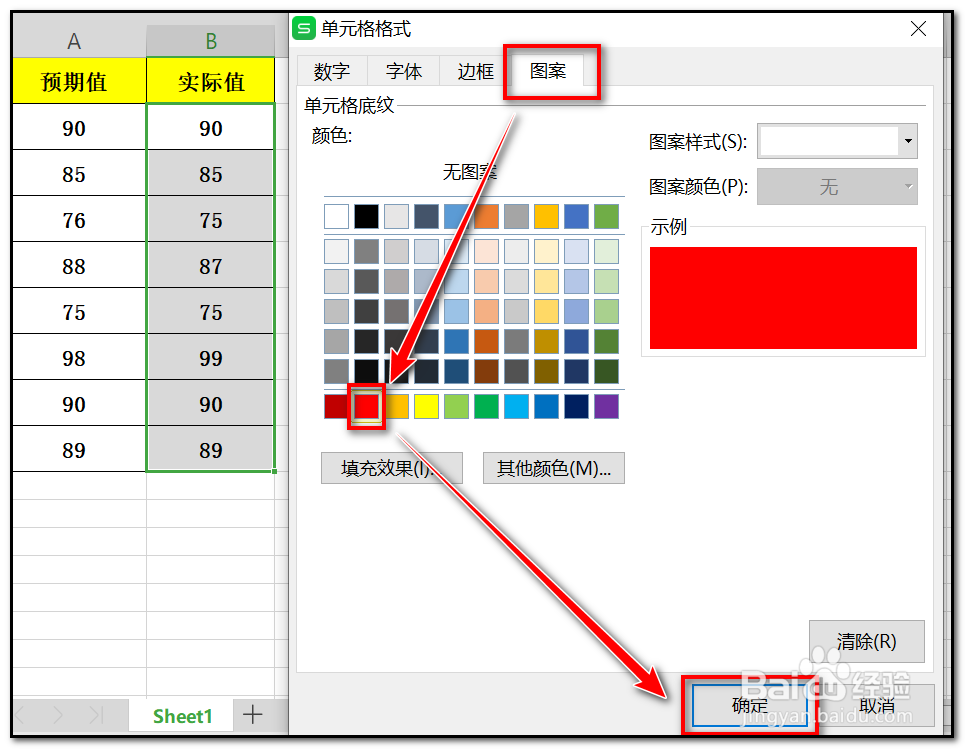
7、再次点击“确定”
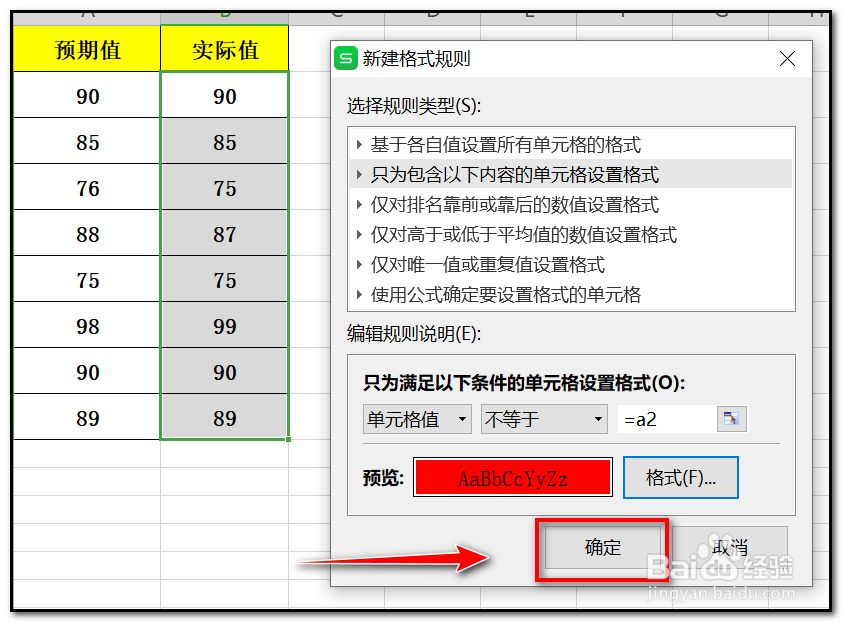
8、这样就可以得到A栏和B栏数值不同的填充为红色显示